¿Quieres ejecutar un ejercicio de contar errores en Excel? ¡En este artículo te contamos cómo hacerlo!
Realizar ejemplos prácticos es la mejor forma de ejercitar nuestras habilidades y obtener más conocimiento, ya que es desde la prueba y error como podrás determinar de qué forma tienes que guiar tu camino de aprendizaje, qué herramientas deberías emplear y con qué conceptos deberías aprender.
En este caso, reflejaremos las funcionalidades de una de las fórmulas más importantes en Excel a partir del ejercicio de contar errores en Excel. Así pues, si te interesa y quisieras saber mucho más, te recomendamos seguir leyendo este artículo.
Ejercicio de contar errores en Excel
La mejor forma de ver todas las funcionalidades de Microsoft Excel es a partir de la práctica. Por lo tanto, a continuación te traemos un ejercicio de contar errores en Excel que te permitirá entender en qué consiste está función, sus procesos y por qué es tan importante dentro de la plataforma.
Para este fin, te queremos mostrar un ejercicio práctico que desarrollamos en una de nuestras versiones del Bootcamp de Marketing Digital y Análisis de datos, donde presentamos una tabla de datos que relacionaba productos, cantidades, ingresos y países.
Pasos para utilizar la función de contar errores
En primer lugar, como es posible que no cuente con errores, ya que no es muy extensa, a diferencia de las bases con las que tu podrías trabajar, vamos a tener que establecer una serie de errores relacionados con la tabla de datos.
🔴 ¿Quieres entrar de lleno al Marketing Digital? 🔴
Descubre el Bootcamp en Marketing Digital y Análisis de Datos de KeepCoding. La formación más completa del mercado y con empleabilidad garantizada
👉 Prueba gratis el Bootcamp en Marketing Digital y Análisis de Datos por una semanaPor lo tanto, vamos a crear una nueva columna a la que llamaremos ERROR. En primer lugar, vamos a ejecutar la fórmula de ENCONTRAR (texto_buscado; dentro_deltexto; ([núm_inicial]). Estos nos hará crear un error que resulte en la etiqueta de #¡VALOR!
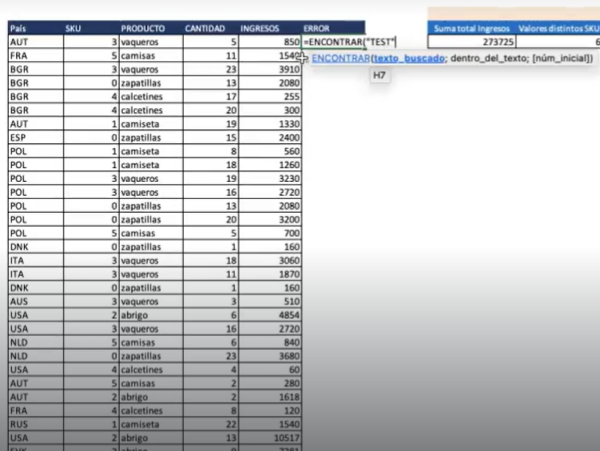
Esta fórmula deberá ser arrastrada hasta la mitad, más o menos, de la tabla de datos, para que podamos establecer otra fórmula y notar la diferencia cuando ejecutemos la función de contar errores.
La otra fórmula que estableceremos en nuestro ejemplo es la función SI, con la sintaxis general
SI (prueba lógica; [valor_si_verdadero]; [valor_si_falso]), que deberá reflejarse de la siguiente manera = SI (G23 > 1200; «mayor que promedio»; «menor que promedio»). No va a resultar en ningún error, como sí lo hará la anterior función.
Esta fórmula deberá arrastrarse hacia el final de la tabla de datos.
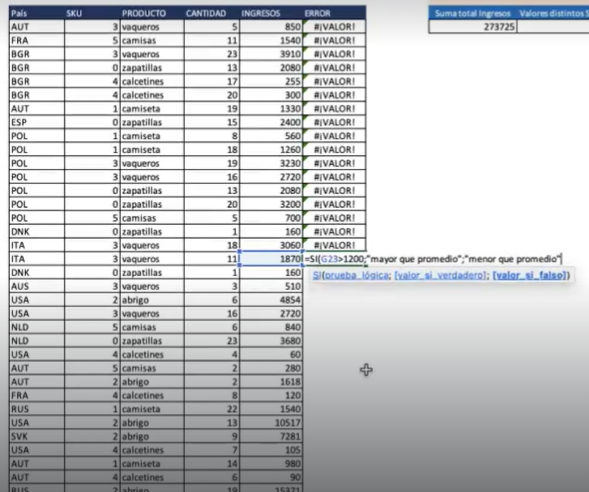
Cuando ya tengas ambas fórmulas ejecutadas en los diferentes registros de la columna error, podrás dar paso a la ejecución de la fórmula CONTAR SI (rango; criterio). Para que esta fórmula nos cuente los errores que establecimos en nuestra tabla, vas a tener que pasar el valor #¡VALOR! como criterio, así como establecer el rango de la columna en donde se localizarán.
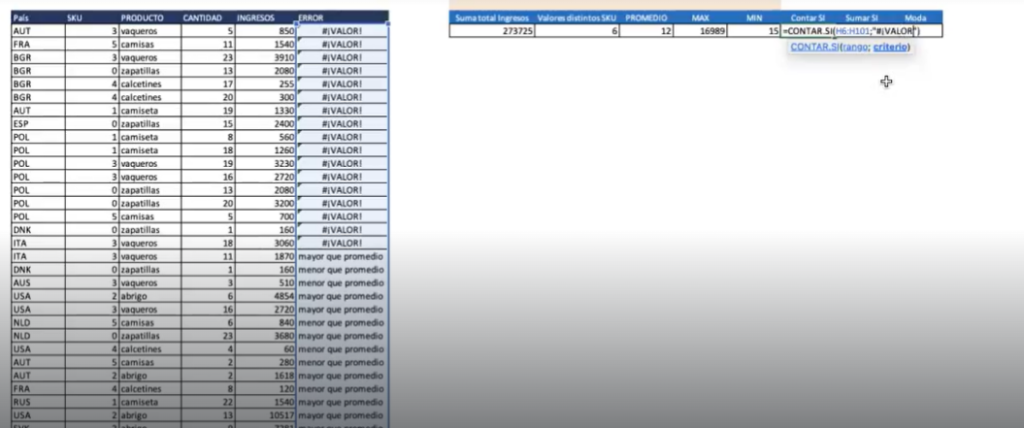
De esta manera, encontrarás que, de todos los registros que pertenecen al rango, hay 17 celdas que almacenan un error. Ahora bien, ¿qué pasaría si se agregara otra columna que nos imprima más atención sobre estos errores? Para ello, podrías crear otra nueva columna que llamaremos «Atención», en donde ejecutaremos la fórmula = SI (O6 > 0; «ALERTA»; «SIN PROBLEMA»). Es decir, si lo que aparece en la columna O6 o CONTAR SI es mayor que 0, generará el texto de alerta, mientras que si es igual a 0, resultará en el texto SIN PROBLEMA.

Es por eso que, si el dato es 0 dentro de esta celda, va a generar el mensaje de SIN PROBLEMA en al celda de atención, como veremos en la siguiente imagen:

Gracias a este ejercicio de contar errores en Excel has podido entender las funcionalidades de la función contar errores y cómo podrías integrarla para facilitar tus tareas sobre las bases de datos y localizar los posible problemas que deberías solucionar. Esto solo es una pequeña porción de lo que podrías aprender en una formación intensiva, por lo que te recomendamos visitar el temario de nuestro Marketing Digital y Análisis de Datos Bootcamp. ¡Podrás convertirte en un experto en menos de un año! ¡Entra ahora y pide información!



